Windows下载安装IDEA社区版的方法
本文介绍IntelliJ IDEA软件Community(社区版)在Windows操作系统中的下载、安装、运行与使用方法。
IntelliJ IDEA软件是一款由JetBrains公司开发的集成开发环境(IDE),主要用于Java语言的开发,但同时也支持其他多种编程语言,如Kotlin、Groovy、Scala、JavaScript、TypeScript、HTML、CSS等;其在业界享有很高的声誉,被认为是最佳的Java开发工具之一。
这里需要提一句,本文介绍的是IntelliJ IDEA软件社区版的下载方法;而其它版本的此软件(例如非社区版)下载方法与此大同小异,都可以参考本文所述的步骤;但是,对于非社区版,因为是收费软件,所以后面还需要付费或使用非付费版本软件的操作流程,这些流程在本文中就不赘述了。
首先,我们到IntelliJ IDEA软件的官方网站(https://www.jetbrains.com/idea/)中,准备下载该软件。如下图所示,进入官网后,点击“Download”按钮。
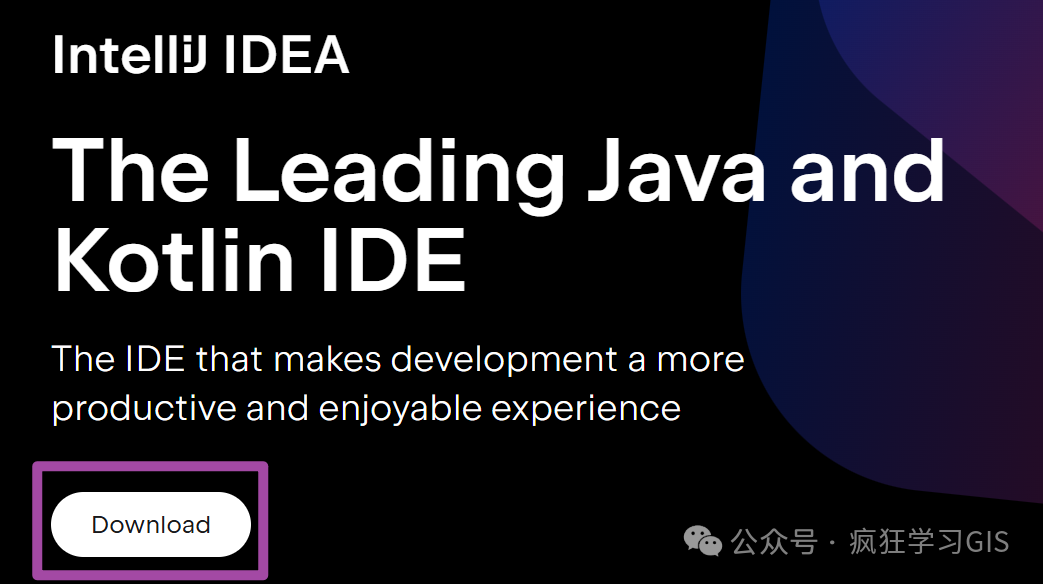
随后,下拉找到社区版,也就是带有Community Edition字样的版本;如下图所示。随后,点击下方的“Download”按钮。
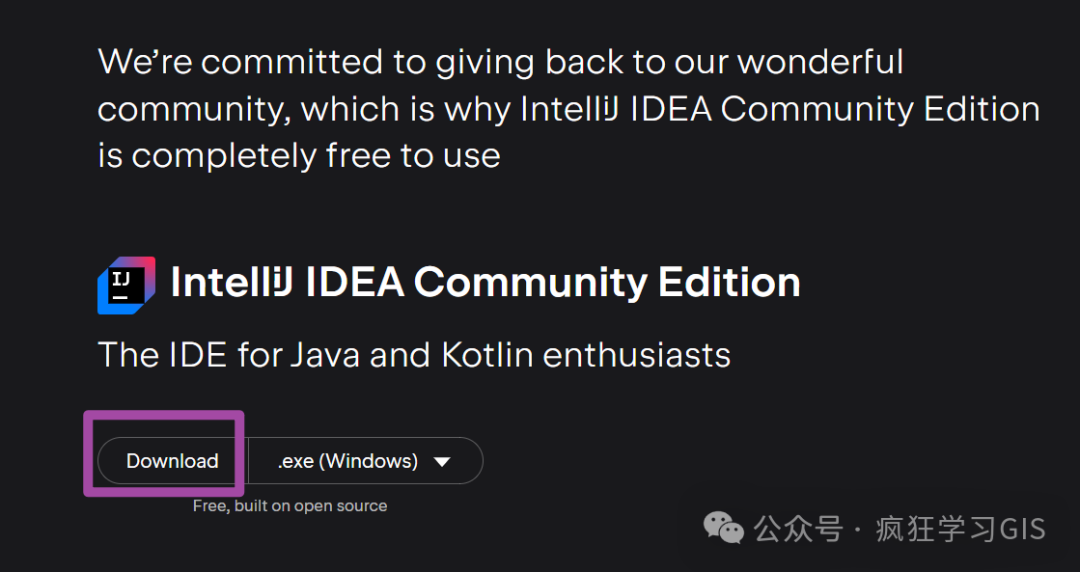
下载完毕后,将得到一个.exe格式文件,如下图所示。
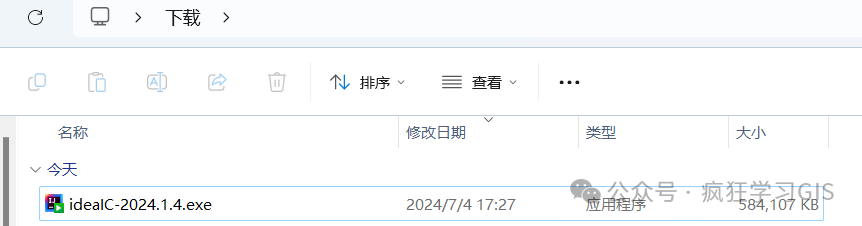
双击这个.exe格式文件,即可开始安装流程;如下图所示。
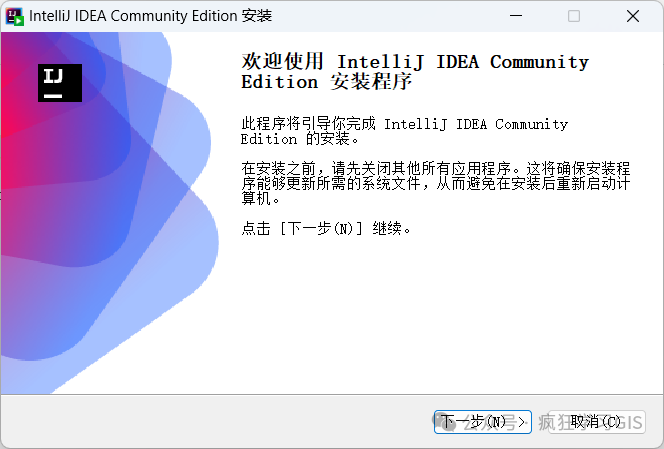
其中,安装流程中,主要需要注意安装路径,如下图所示。
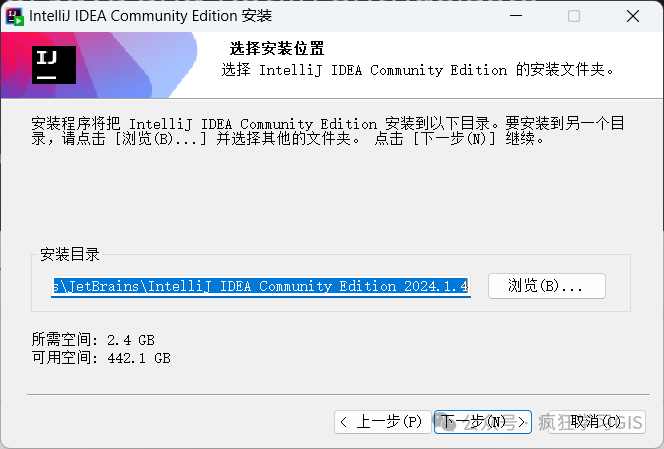
此外,需要注意“安装选项”这个页面,如下图所示。我这里就选择了默认的配置,一般情况下就选择这个默认的配置即可。
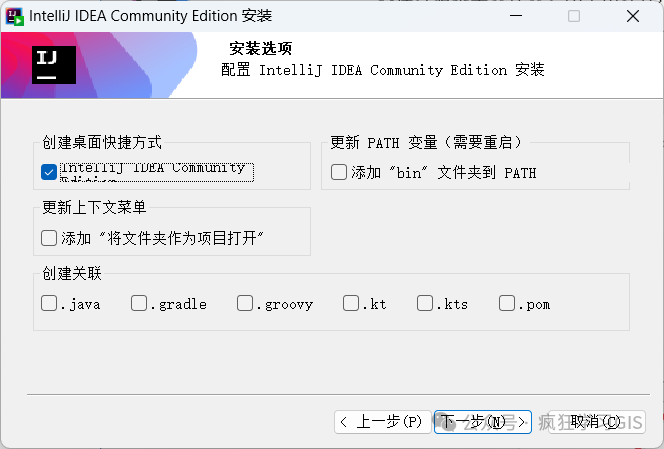
其他流程大家就依次执行即可。最后,安装完毕后如下图所示。
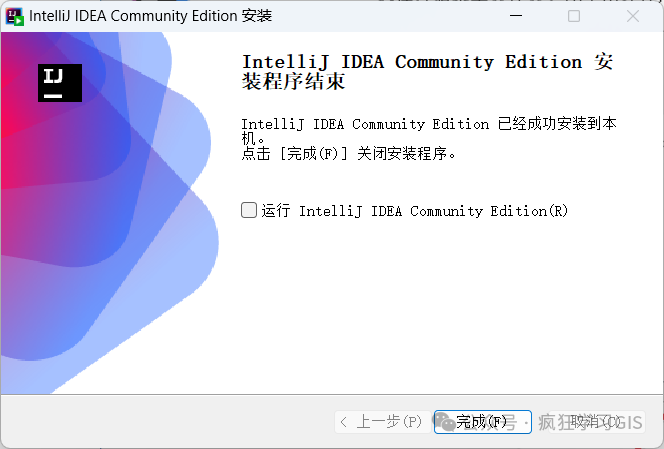
安装完毕后,将得到如下图所示的快捷方式。双击这一快捷方式,即可打开软件。
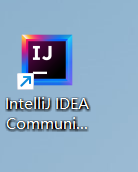
第一次开启软件时,需要阅读一个用户协议,如下图所示。
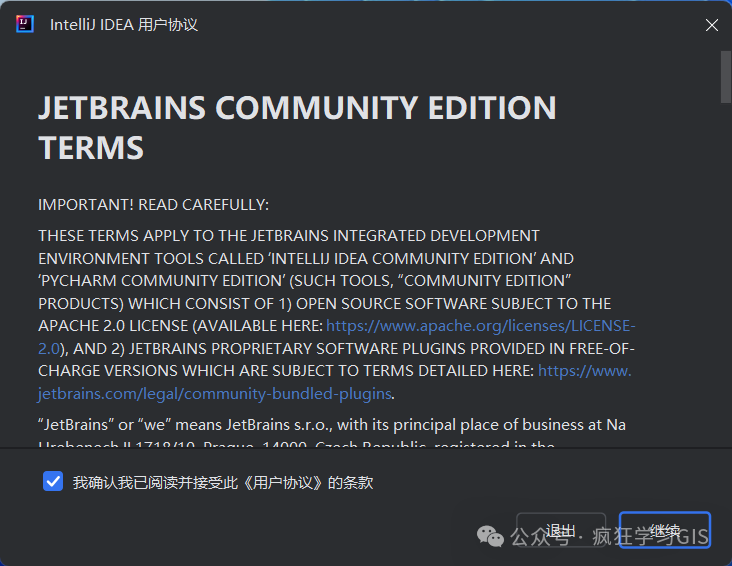
随后,选择“New Project”,即可创建一个新的项目。
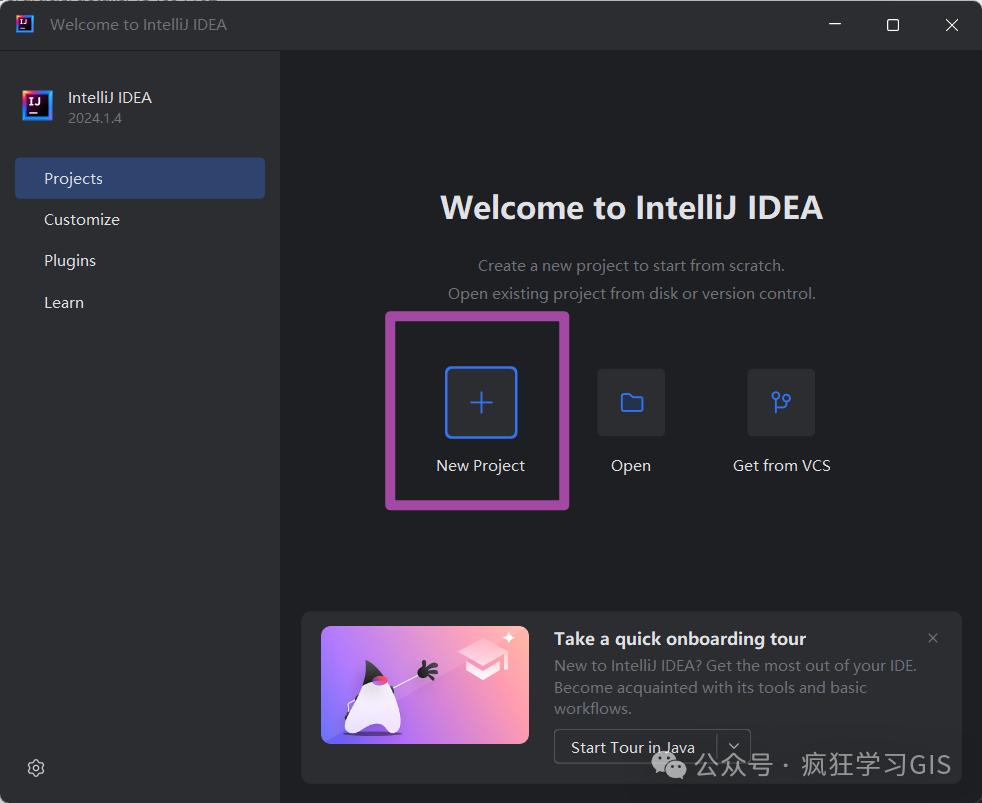
随后,即可开始撰写自己的代码了。
至此,大功告成。
欢迎关注(几乎)全网:疯狂学习GIS
本文参与 腾讯云自媒体同步曝光计划,分享自微信公众号。
原始发表:2024-07-26,如有侵权请联系 cloudcommunity@tencent.com 删除
评论
登录后参与评论
推荐阅读


